DNN написав на .net, C# і логічно, що для неї будемо використовувати MS SQL сервер, але ми запустимо його в Linux контейнері. У мене Docker хоч встановлений на Windows, але він переключений на Linux контейнери.
Інсталяція MS SQL сервера в докер
І так до діла:) Ось посилання на офіційний образ. Візьмемо приклад для ubuntu і виконуємо команду:
docker run -e 'ACCEPT_EULA=Y' -e 'SA_PASSWORD=yourStrong(!)Password' -p 1433:1433 --name mssql_1 -d mcr.microsoft.com/mssql/server:2017-CU8-ubuntuСервер може не запуститися, якщо ви вкажете простий пароль.
Виконуємо команду docker ps та якщо все добре то ми там побачимо наш контейнер. Список потрібних команд можна знайти наприкінці статті.
SQL Server Management Studio
Тепер нам необхідно перевірити наш сервер. Для цього можна використовувати SQL Server Management Studio завантажуємо та інсталюємо. Також можна використовувати IDE, наприклад Visual Studio або Rider.
Запускаємо SQL Server Management Studio і з’єднуємося із сервером. У полі server name вказуємо localhost,1433 порт завжди вказується через кому. У пункті Authentication вказуємо SQL Server Authentication. Поле Login пишемо sa та у полі Password пишемо пароль який вказували вище в команді docker run.
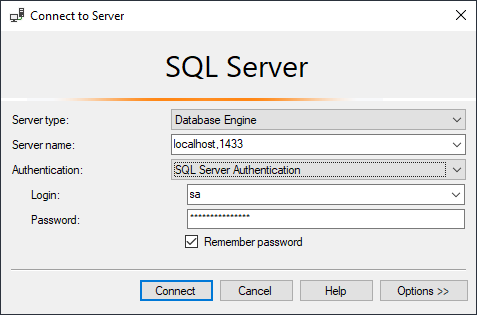
Коннектиться до сервера і радіємо 🙂
Інсталюєм IIS
IIS (Internet Information Services) — набір сервісів компанії Microsoft для роботи веб-сервера та інших інтернет служб.
У ньому ми запускатимемо нашу CMS. Для цього нам потрібно перейти в Programs and Features зліва вибираємо Turn Windows features on or off тепер шукаємо Internet Information Services і можна відзначити всі пункти вони все одно можуть знадобитися 🙂
Тиснемо ok і чекаємо поки все встановитися.
Інсталюєм DNN
Спочатку нам потрібно створити базу даних, наприклад з ім’ям dnn_1. Потім переходимо на сайт DNN та завантажуємо INSTALL PACKAGE розпаковуємо архів і це буде наш робочий сервер.
Відкриваємо IIS додаємо сайт у діалоговому вікні вказуємо ім’я сайту та шлях до папки з файлами для dnn, порт та host залишаємо за замовчуванням.
Після створення сайту в iis переходимо в браузер на url http://localhost/ якщо ви вказували порт, то незабутній його додати в url.
Username залишаємо за замовчуванням, вводимо пароль та підтверджуємо його. У полі Database Type вибираємо SQL Server/SQL Server Express Database, у полі Server Name пишемо localhost,1433 а в полі Database Name вказуємо dnn_1. Далі в пункті Security вибираємо User Defined і тепер вкажемо користувача sa та пароль, який вказували при виконанні команди docker run.
Коли все заповнено натискаємо кнопку Continue і чекаємо завершення налаштування нашого сервера. Після цього натискаємо на кнопку Visit Website.
Інсталюєм розширення 2sxc
2sxc розширення для зручної і швидкої розробки сторінок. Давайте завантажем, щоб інсталювати потрібно просто на сайті залогіниться як адміністратор для мене це користувач host потім у нас буде доступно зліва меню адміністратора переходимо в розділ Extensions
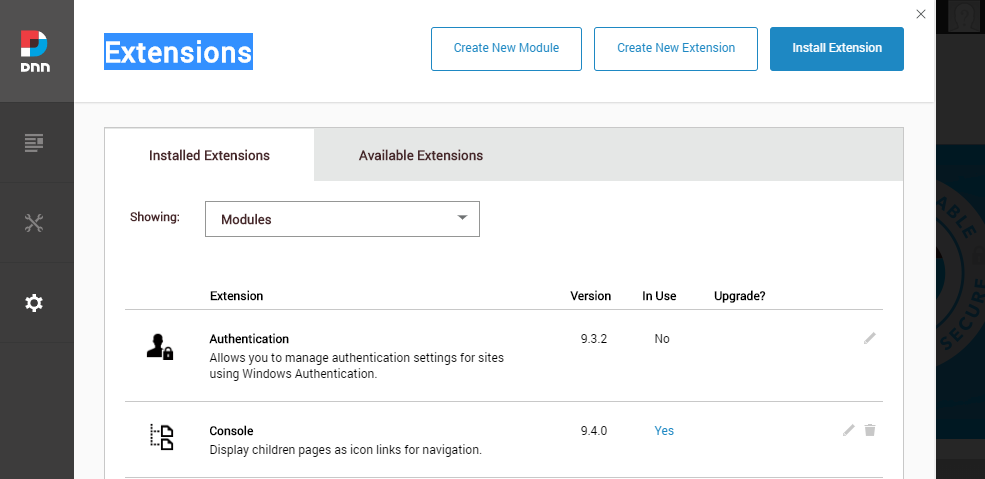
Тиснемо на кнопку Install Extension
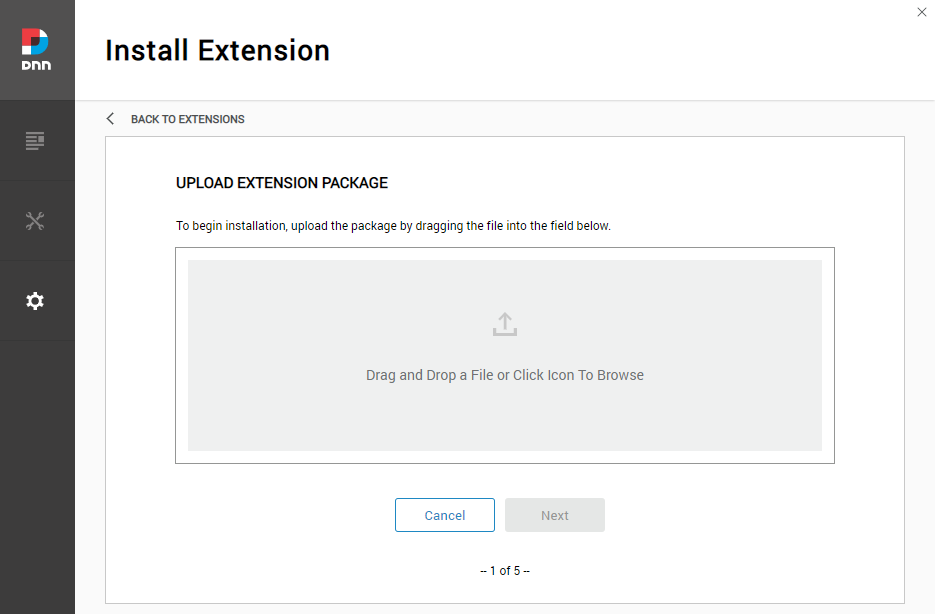
Перетягуємо наш архів для розширення 2sxc та встановлюємо його. Після встановлення переходимо в режим редагування і після натискаємо кнопку додаємо розширення.
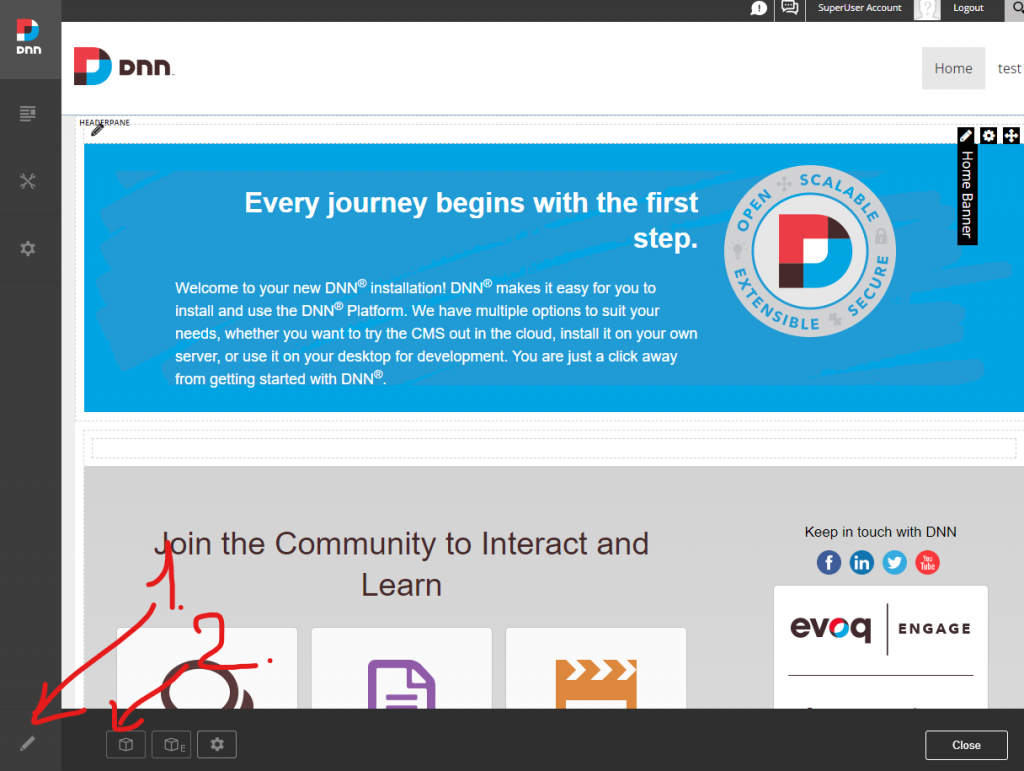
Після цього відкриється діалогове вікно в якому потрібно вибрати Content
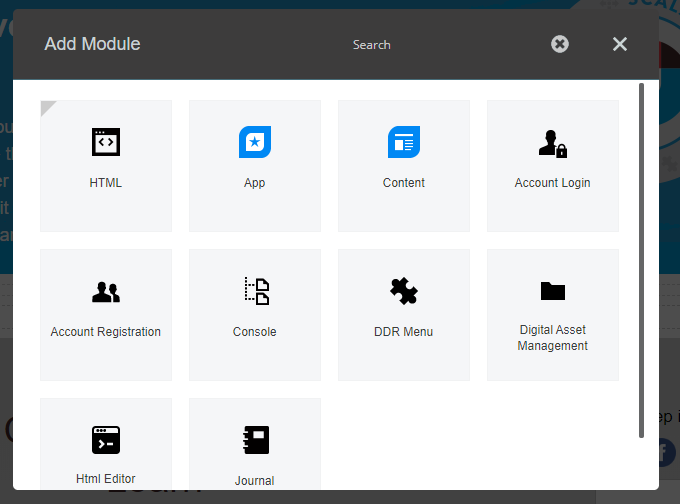
Після цього потрібно розмістити наш блок в необхідне місце наприклад в самий верх сторінки.
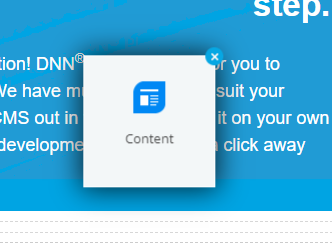
Натискаю на new element і нам пропонують встановити рекомендовані пакети. Давайте встановимо.
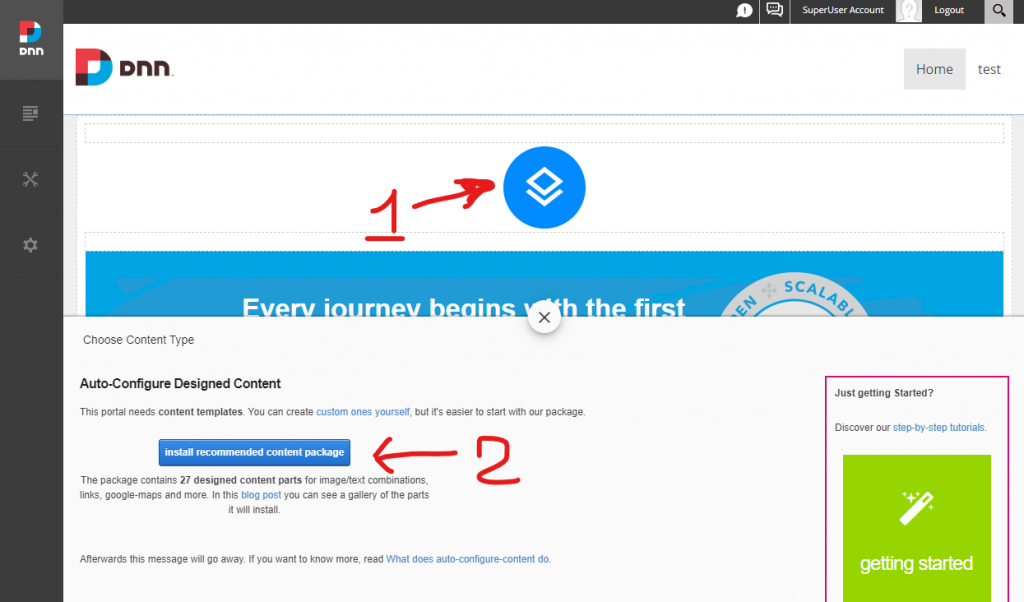
Після встановлення у нас буде доступний контент.

Вибираємо картинки та застосовуємо зміни.
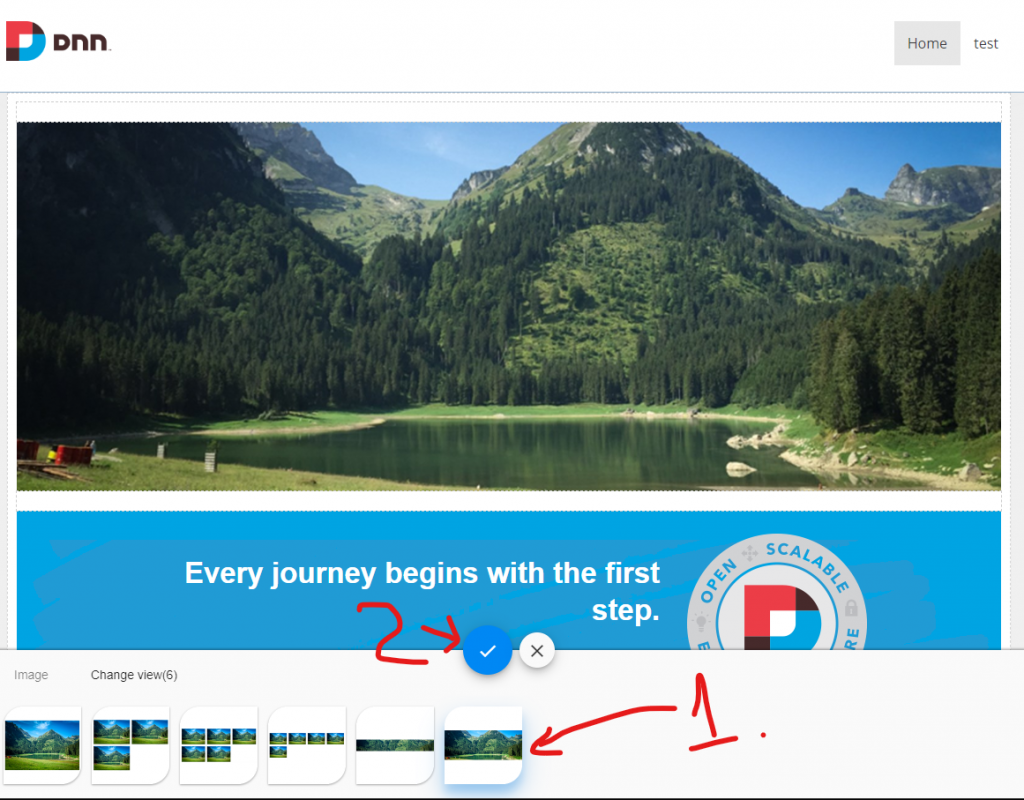
Можна змінити налаштування
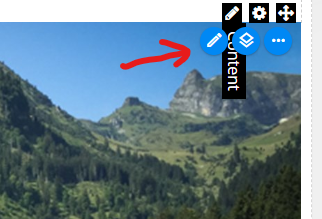
Наприклад, змінити картинку або вказати опис …
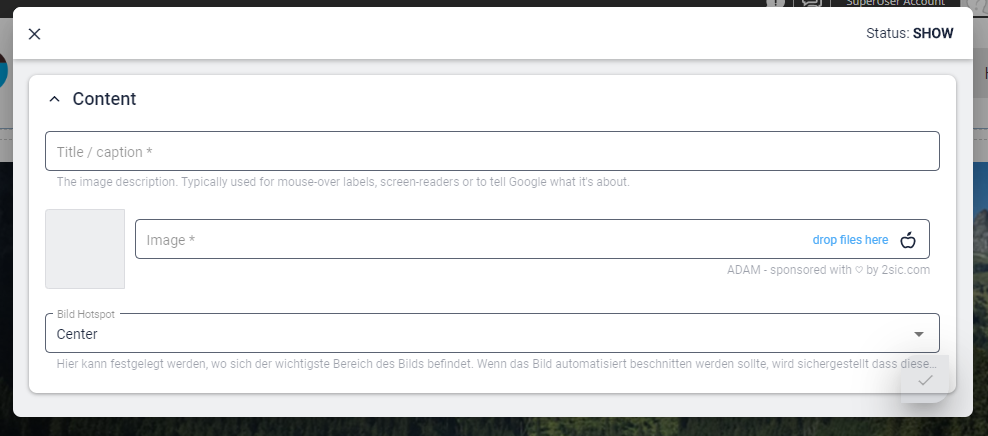
Також ми можемо модифікувати ці шаблони. Натискаємо на три точки та виберемо редагування шаблону.
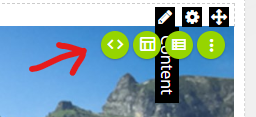
Після цього у новому вікні відкриється редактор і ми зможемо виправляти шаблон.
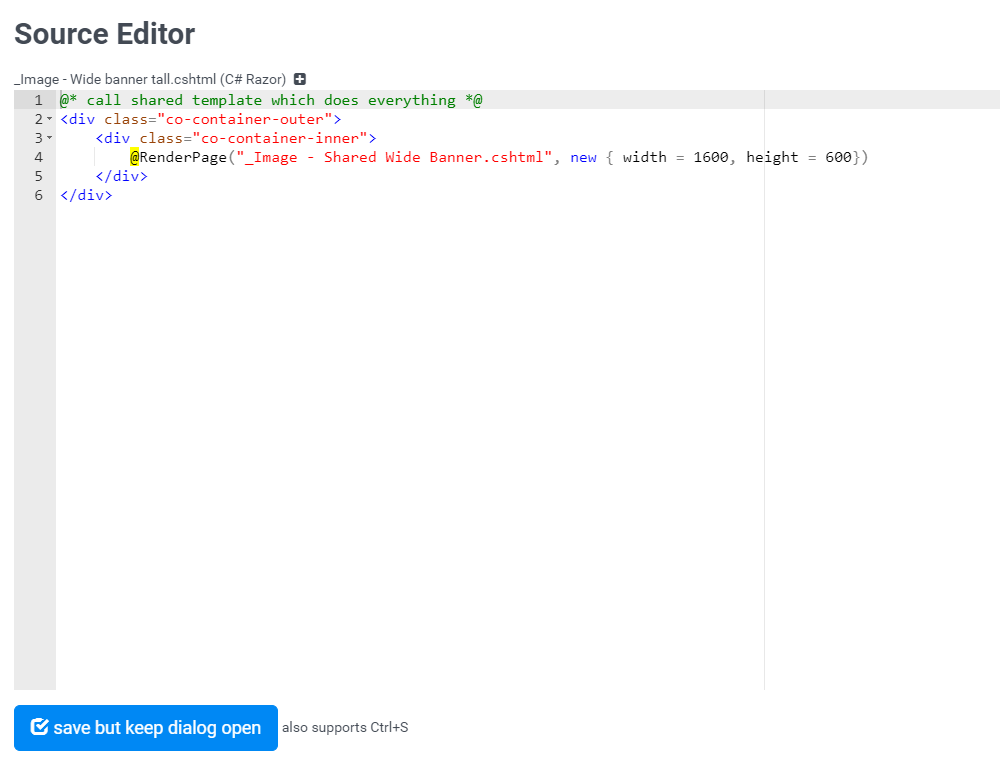
Ось і все на цьому можна прощатися. Це зручна CMS із великим набором розширень.